Azure-infrastruktúra előkészítése az SAP magas rendelkezésre állásához windowsos feladatátvevő fürt és fájlmegosztás használatával SAP ASCS-/SCS-példányokhoz
Ez a cikk azOkat az Azure-infrastruktúra-előkészítési lépéseket ismerteti, amelyek szükségesek a magas rendelkezésre állású SAP-rendszerek windows serveres feladatátvevő fürtre (WSFC) való telepítéséhez és konfigurálásához, az SAP ASCS/SCS-példányok fürtözésére szolgáló kibővített fájlmegosztás használatával.
Előfeltételek
A telepítés megkezdése előtt tekintse át a következő cikket:
Gazdagépnevek és IP-címek
| Virtuális gazdagépnév szerepkör | Virtuális gazdagép neve | Statikus IP-cím | Rendelkezésre állási csoport |
|---|---|---|---|
| Első fürtcsomópont ASCS/SCS-fürt | ascs-1 | 10.0.6.4 | ascs-as |
| Második fürtcsomópont ASCS/SCS-fürt | ascs-2 | 10.0.6.5 | ascs-as |
| Fürthálózat neve | ascs-cl | 10.0.6.6 | n.a. |
| SAP PR1 ASCS-fürt hálózatának neve | pr1-ascs | 10.0.6.7 | n.a. |
1. táblázat: ASCS/SCS-fürt
| SAP <SID> | SAP ASCS/SCS-példány száma |
|---|---|
| PR1 | 00 |
2. táblázat: SAP ASCS/SCS-példány részletei
| Virtuális gazdagépnév szerepkör | Virtuális gazdagép neve | Statikus IP-cím | Rendelkezésre állási csoport |
|---|---|---|---|
| Első fürtcsomópont | sofs-1 | 10.0.6.10 | sofs-as |
| Második fürtcsomópont | sofs-2 | 10.0.6.11 | sofs-as |
| Harmadik fürtcsomópont | sofs-3 | 10.0.6.12 | sofs-as |
| Fürthálózat neve | sofs-cl | 10.0.6.13 | n.a. |
| SAP globális gazdagép neve | sapglobal | Az összes fürtcsomópont IP-címeinek használata | n.a. |
3. táblázat: Kibővített fájlkiszolgáló-fürt
Virtuális gépek üzembe helyezése SAP ASCS-/SCS-fürtökhöz, adatbázis-kezelési rendszer - (DBMS-) fürthöz és SAP Application Server-példányokhoz
Az Azure-infrastruktúra előkészítéséhez végezze el a következőket:
Azure Load Balancer létrehozása és konfigurálása az SAP ASCS-hez.
Windows rendszerű virtuális gépek hozzáadása a tartományhoz.
Adjon hozzá beállításjegyzék-bejegyzéseket az SAP ASCS/SCS-példány mindkét fürtcsomópontján.
A Windows Server 2016 használata során javasoljuk, hogy konfigurálja az Azure Cloud Witnesst.
A kibővített fájlkiszolgáló fürt manuális üzembe helyezése
A Microsoft Scale-Out Fájlkiszolgáló-fürtöt manuálisan is üzembe helyezheti, a Tárolóhelyek Direct in Azure-ban című blogban leírtak szerint a következő kód végrehajtásával:
# Set an execution policy - all cluster nodes
Set-ExecutionPolicy Unrestricted
# Define Scale-Out File Server cluster nodes
$nodes = ("sofs-1", "sofs-2", "sofs-3")
# Add cluster and Scale-Out File Server features
Invoke-Command $nodes {Install-WindowsFeature Failover-Clustering, FS-FileServer -IncludeAllSubFeature -IncludeManagementTools -Verbose}
# Test cluster
Test-Cluster -node $nodes -Verbose
# Install cluster
$ClusterNetworkName = "sofs-cl"
$ClusterIP = "10.0.6.13"
New-Cluster -Name $ClusterNetworkName -Node $nodes –NoStorage –StaticAddress $ClusterIP -Verbose
# Set Azure Quorum
Set-ClusterQuorum –CloudWitness –AccountName gorcloudwitness -AccessKey <YourAzureStorageAccessKey>
# Enable Storage Spaces Direct
Enable-ClusterS2D
# Create Scale-Out File Server with an SAP global host name
# SAPGlobalHostName
$SAPGlobalHostName = "sapglobal"
Add-ClusterScaleOutFileServerRole -Name $SAPGlobalHostName
A kibővített fájlkiszolgáló automatikus üzembe helyezése
A kibővített fájlkiszolgáló üzembe helyezését az Azure Resource Manager-sablonok használatával is automatizálhatja egy meglévő virtuális hálózaton és Active Directory-környezetben.
Fontos
Javasoljuk, hogy három vagy több fürtcsomóponttal rendelkezzen a kibővített fájlkiszolgálóhoz háromirányú tükrözéssel.
A kibővített fájlkiszolgálói Resource Manager-sablon felhasználói felületén meg kell adnia a virtuális gépek számát.
Felügyelt lemezek használata
A Kibővített fájlkiszolgáló Tárolóhelyek Közvetlen és Azure Managed Disks használatával történő üzembe helyezésére szolgáló Azure Resource Manager-sablon a GitHubon érhető el.
Javasoljuk, hogy felügyelt lemezeket használjon.
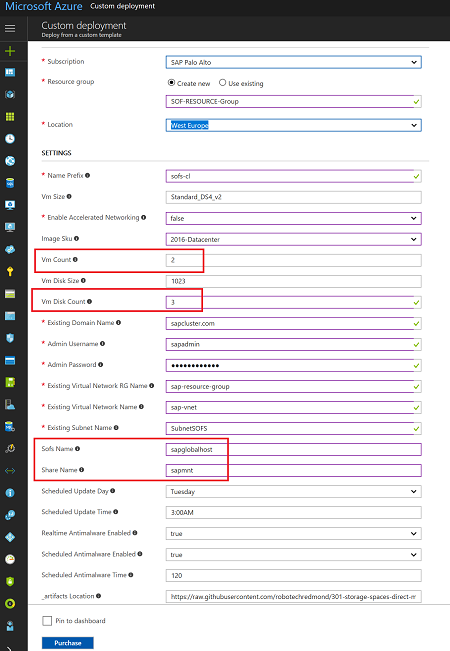
1. ábra: A kibővített fájlkiszolgálói Resource Manager-sablon felhasználói felületi képernyője felügyelt lemezekkel
A sablonban tegye a következőket:
- A virtuális gép darabszám mezőjében adjon meg legalább 2-et.
- A virtuálisgép-lemezszám mezőben adjon meg legalább 3 lemezszámot (2 lemez + 1 tartalék lemez = 3 lemez).
- A Sofs Name (Sofs Name) mezőbe írja be az SAP globális gazdahálózat nevét( sapglobalhost).
- A Megosztás neve mezőbe írja be a fájlmegosztás nevét( sapmnt).
Nem felügyelt lemezek használata
A Kibővített fájlkiszolgáló Tárolóhelyek Közvetlen és Nem felügyelt Azure-lemezekkel való üzembe helyezésére szolgáló Azure Resource Manager-sablon a GitHubon érhető el.

2. ábra: A kibővített fájlkiszolgáló Azure Resource Manager-sablonjának felhasználói felületi képernyője felügyelt lemezek nélkül
A Tárfiók típusa mezőben válassza a Premium Storage lehetőséget. Minden más beállítás megegyezik a felügyelt lemezek beállításaival.
Fürt időtúllépési beállításainak módosítása
A Windows kibővített fájlkiszolgálófürt sikeres telepítése után a feladatátvétel észlelésének időtúllépési küszöbértékeit az Azure-beli feltételekhez kell igazítani. A módosítandó paramétereket a feladatátvevő fürt hálózati küszöbértékeinek finomhangolása ismerteti. Feltételezve, hogy a fürtözött virtuális gépek ugyanabban az alhálózatban találhatók, módosítsa a következő paramétereket ezekre az értékekre:
- SameSubNetDelay = 2000
- SameSubNetThreshold = 15
- RouteHistoryLength = 30
Ezeket a beállításokat tesztelték az ügyfelekkel, és jó kompromisszumot kínálnak. Elég rugalmasak, de valós hiba vagy virtuálisgép-hiba esetén is elég gyors feladatátvételt biztosítanak.